Промяна на регистрирания собственик и името на компанията в Windows

Когато инсталирате Windows 7, Windows Vista илиWindows XP за първи път трябва да бъдете подканени да въведете име на собственика и име на организация / фирма. Обикновено никога не е необходимо да променяте тези настройки. Какво обаче, ако има печатна грешка или какво, ако не сте оригиналният собственик и искате да промените тази информация?
Например, ако отворите почти всяко приложение, което се предлага с Windows и Кликнете Помогне, относно ще видите регистриран собственик и име на организация.
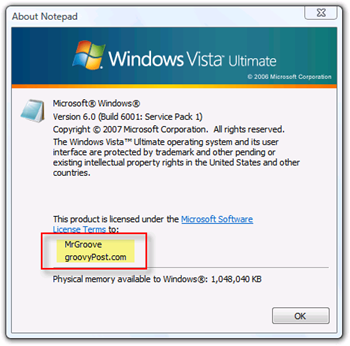
Отново, въпреки че не е голяма работа, ако сте като мен, това са малките неща, които ви подлудяват :)
Така че, за съжаление, Windows 7, XP и Vista нямат лесен начин да разрешат това. Въпреки това, следвайки този урок за начинаещи, можем да ви поправим само за няколко минути.
Моля, обърнете внимание, че преди да започнем, регистърът на Windows е много чувствителен и можете лесно да направите компютъра си неработоспособен, ако не знаете какво правите. Ето защо това ръководство е тук!
Промяна на регистрирания собственик
1. За начало, Cлижа на Старт меню икона, след това Type в Regedit и Натиснете Въведете; програмата Regedit трябва да се появи по-горе, Cлижа Regedit за да го отворя
Забележка - Въпреки че показаните стъпки са за Windows 7 и Windows Vista, процесът е същият за Windows XP. Просто щракнете - Старт, Изпълнете и въведете Regedit, за да отворите редактора на системния регистър на Windows.
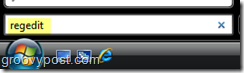
2. Контролът на потребителските акаунти ще се появи, кликване продължи освен ако преди това сте деактивирали UAC на Windows Vista
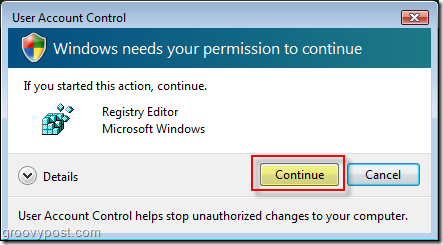
3. Сега, когато регистърът е отворен Навигация до следното ключово място в Меню за навигация на дърво
HKEY_LOCAL_MACHINESOFTWAREMicrosoftWindows NTCurrentVersion
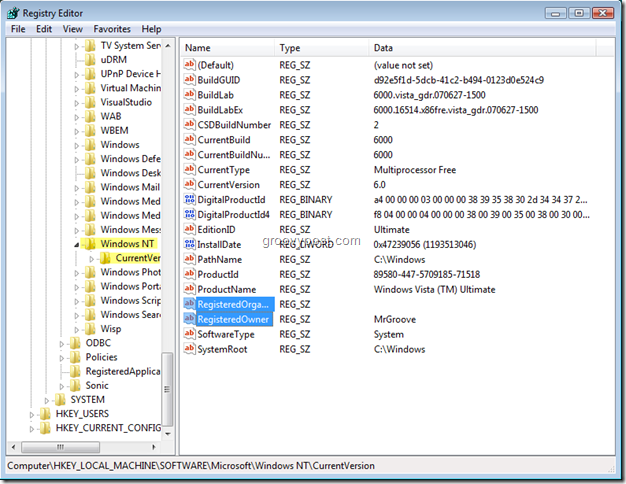
4. Двата ключови записа към Промени сте RegisteredOrganization и RegisterdOwner; да ги промените просто Кликнете два пъти всеки влизане за да отворите редактора на ключове и след това Тип Вашият нов име; за да запазите промените кликване Добре
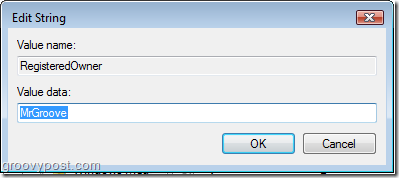
Когато приключиш Близо на Редактор на регистъра.
След вашите промени не е необходимо рестартиране. Просто отворете Notepad или пуснете WinVer.exe от командния ред, за да проверите новата информация за собственика! GROOVY нали?










Оставете коментар